Bạn là một fan âm nhạc và có rất nhiều nhạc trong máy? Và bạn muốn xóa tất cả nhạc có trong iPhone cùng một lúc? Đúng vậy, việc này rất là đơn giản, chúng ta có thể xóa toàn bộ các bài hát được lưu trong ứng dụng Nhạc mặc định chỉ với vài thao tác mà thôi.
Không cần phải có máy tính hay phải kết nối với iTunes rồi làm những bước lằng nhằng nữa, mọi thứ bạn có thể làm ngay trên chiếc iPhone của mình. Hãy cùng xem nhé.
Xem thêm:
- Cách đơn giản để chép nhạc vào máy bằng iTunes có đầy đủ lời và ảnh cover
- Làm thế nào để xem lời bài hát trong ứng dụng Nhạc trên iOS 10
Hướng dẫn xóa tất cả các bài hát trong máy
Bạn cũng có thể xóa bài hát ngay trong ứng dụng Nhạc mặc định của iOS nhưng sẽ rất lâu vì chúng ta phải xóa từng bài, từng album, từng nghệ sĩ,…Có một tùy chọn trong ứng dụng Cài đặt giúp chúng ta xóa nhanh gọn lẹ, mình sẽ hướng dẫn cho các bạn bên dưới đây.
1. Mở ứng dụng Cài đặt và điều hướng đến Cài đặt chung – Dung lượng & Sử dụng iCloud – Quản lý dung lượng (General – Storage & iCloud Usage – Manage Storage).
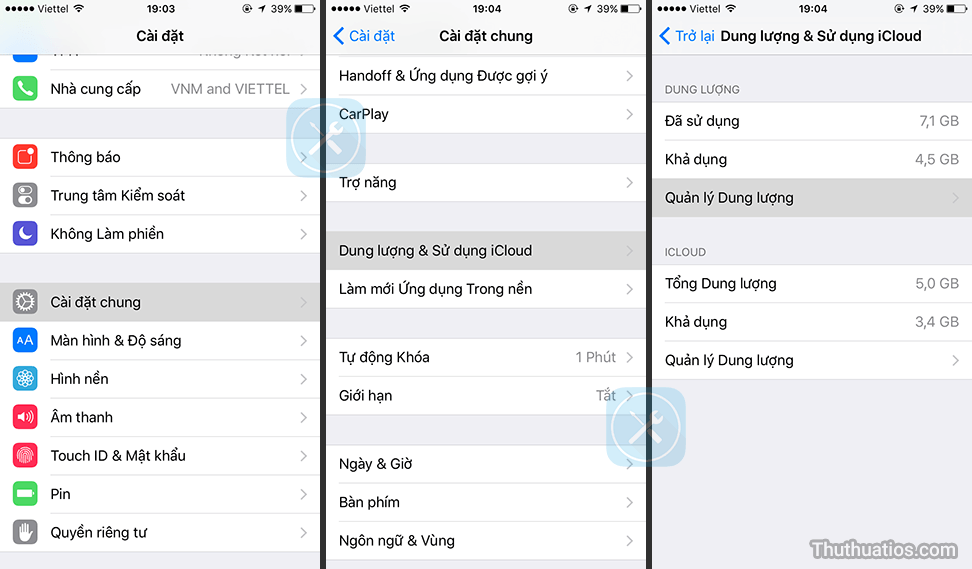
2. Tiếp theo hãy nhấn vào mục Nhạc (Music), nhấn vào nút “Sửa” (Edit) ở góc trên bên phải.
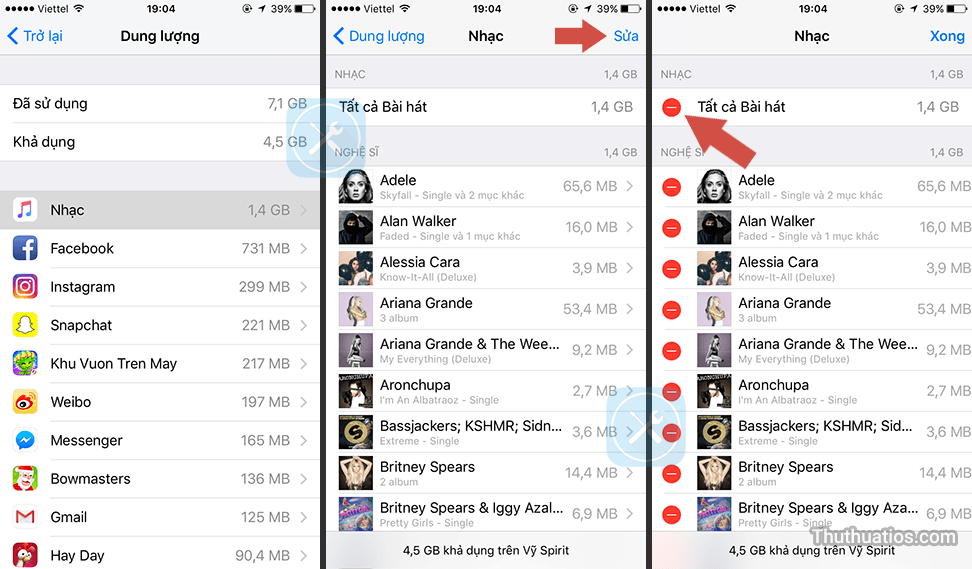
3. Trong giao diện chỉnh sửa, bạn sẽ thấy có 1 chấm trong màu đỏ ở trước dòng “Tất cả bài hát” (All Songs), nhấn vào nó.
4. Lúc này nó sẽ hiện ra nút “Xóa” (Delete) ở bên cạnh phải để xóa.
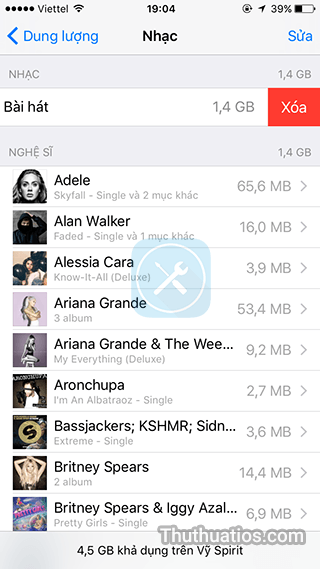
Nhấn vào nút đó là mọi bài hát trong thiết bị của bạn sẽ được xóa sạch sẽ và bạn sẽ có thêm một ít dung lượng trống trong máy nữa.
Mẹo: Bạn cũng có thể xóa tất cả các bài hát của một nghệ sĩ, ca sĩ nào mà bạn không thích nữa thông qua hướng dẫn này, ngoài ra tính năng này cũng có trong ứng dụng Nhạc mặc định.
Lời kết
Nếu bạn là một fan âm nhạc thực thụ thì hướng dẫn này sẽ rất hữu ích với bạn, vì đôi khi bạn luôn phải cập nhật những bài nhạc mới nhất và muốn bỏ đi những bài nhạc đã cũ. Chỉ với vài thao tác này, bạn sẽ có thể xóa toàn bộ bài hát có trong máy mà không cần phải dùng đến iTunes.
Nếu bạn thấy bài viết này hữu ích đừng quên click chia sẻ và bình chọn 5 sao nhé :D


Bình luận